每次使用 iPhone 拍照時,在按下快門鍵就會出現超響亮喀嚓拍照聲,如果是在比較安靜的環境下,會造成 iPhone 拍照聲容易引起其他人注意和反感,至於要怎麼關閉拍照聲音呢?
如果你一直有這些困擾,瘋先生就要來分享9招關閉 iPhone 拍照聲音方法,讓你後續用 iPhone 拍照時都能夠很安靜的拍攝紀錄,避免打擾到其他人或引起其他人注意。

iPhone 拍照聲音如何關閉?透過9招實現關閉拍照聲
可透過底下9種方式來防止 iPhone 利用內建相機 App 拍照時,會發出拍照聲,詳細在後面也會有教學告訴大家如何操作
- 不要購買日本、韓國iPhone手機
- 開啟靜音鍵關閉iPhone拍照聲音
- 利用音量鍵調整iPhone拍照聲音
- 控制中心開啟靜音模式
- 使用 LivePhoto 模式拍照實現
- 改用第三方相機 App 拍照
- 利用小白點啟動iPhone拍照靜音模式
- 點iPhone背面兩下關閉iPhone拍照聲音
- 修改 iOS 系統原始碼(越獄)
方法1. 不要購買日本、韓國iPhone手機
在日本和韓國購買的 iPhone 機種,都會受到該國家政府規定,手機就算切換成靜音模式也無法關閉快門聲,是因為蘋果都會尊重各國法律規定。
特別是日本《防止擾民條例》也有規定,只要在公共場合故意、刻意使用無快門聲的 APP 拍照就算違反條例,用來防痴漢偷拍、偷看和跟蹤行為,導致 iPhone 拍照聲都無法關閉,如果比較在意拍照聲,就建議盡量不要購買日版、韓版 iPhone 機種。
但是有用戶發現就算是在日本、韓國購買的舊款iPhone ,只要離開日本和韓國當地,就可以將 iPhone拍照聲音關閉,預計是使用GPS定位或SIM卡來判斷設備是否在國內或國外。
不過還是可以透過這篇技巧,後面會教大家利用 LivePhoto 、小白點和第三方 App 來關閉拍照聲音。
方法2. 開啟靜音鍵關閉iPhone拍照聲音
將 iPhone 手機左側音量鍵上方的「靜音鍵」,往左側切會顯示為紅色就代表目前是靜音模式,拍照時後就不會出現快門聲。

方法3. 利用音量鍵調整iPhone拍照聲音
另外你也可以利用音量調整按鍵來關閉iPhone拍照聲音,只要按壓下面音量鍵後,音量調小就會將拍照聲音變得更小,同時也能實現 iPhone 拍照的聲音關閉。
方法4. 控制中心開啟靜音模式
透過 iPhone 右上角滑出 iOS 控制中心,並且將「音量控制」拉到最底會變成「靜音」狀態,當 iPhone 拍攝時,就不會顯示聲音。
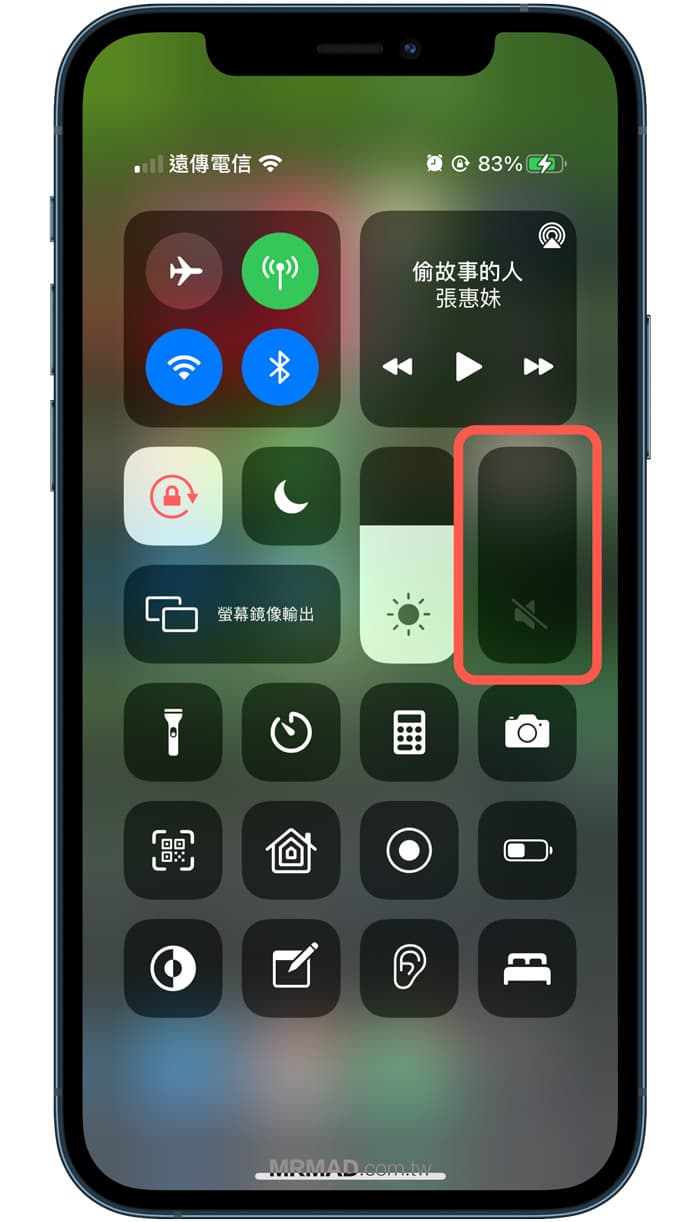
方法5. 使用 LivePhoto 模式拍照實現
另外 iPhone 內建相機 App 拍照時,也可以透過右上角打開「原況照片(LivePhoto)」模式,這功能不管是日版 iPhone 或韓版 iPhone ,都能實現避免出現快門聲。
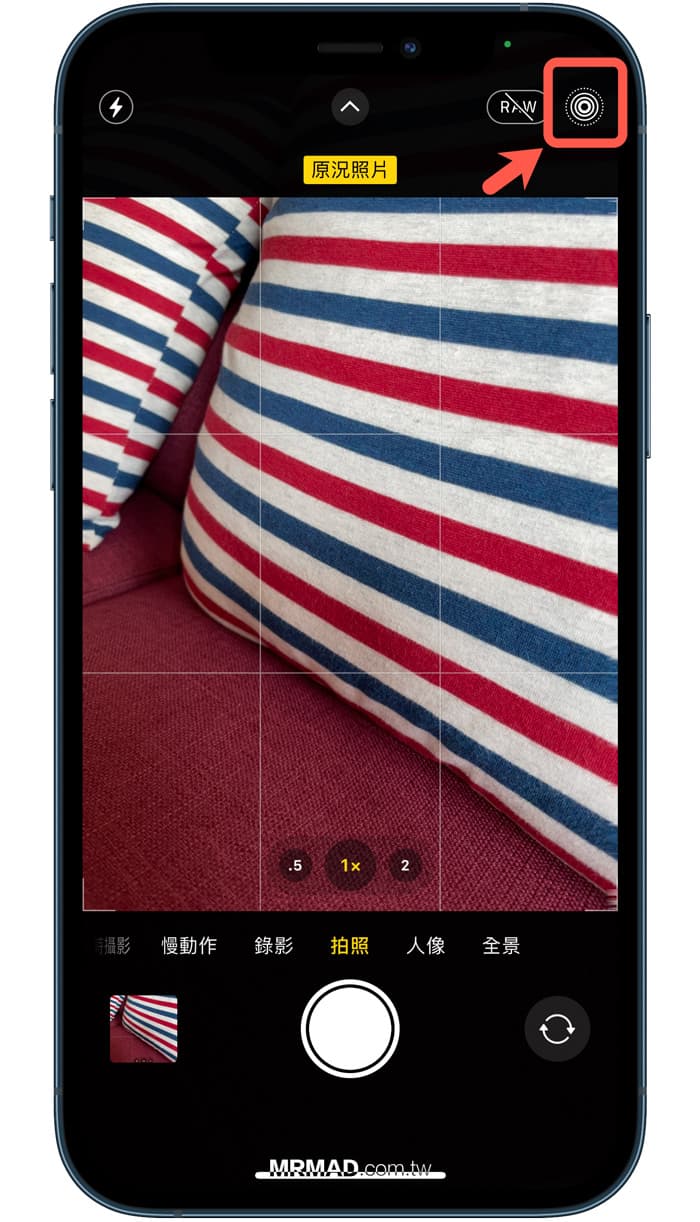
不過要提醒透過「原況照片」拍攝時,會稍微花費比較長時間紀錄,主要是因為這模式使採用3秒捕捉動態的畫面與聲音拍攝方式,不會影響後續照片分享。
方法6. 改用第三方相機 App 拍照
另外可以改用第三方相機 App 防止拍照聲,像是「靜拍」或「安靜拍照」App等,都可以避免發出拍照聲音。
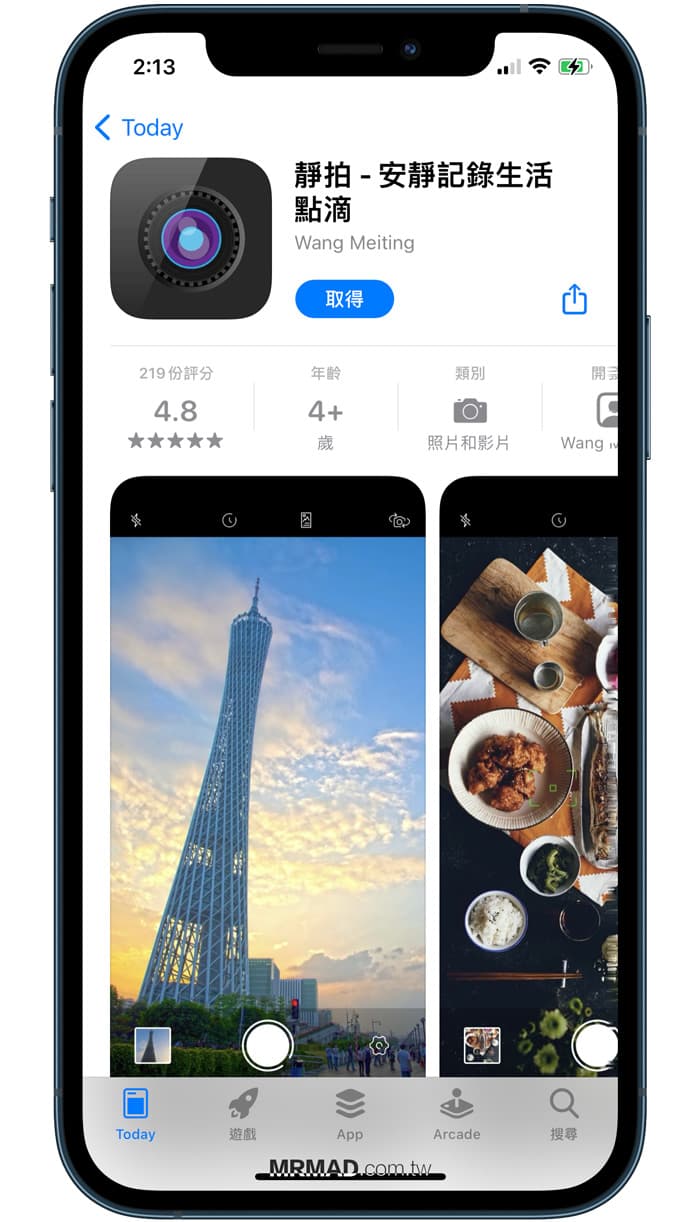
方法7. 利用小白點啟動iPhone拍照靜音模式
另還有一個方法可以借助小白點(AssistiveTouch)來實現,只要 iPhone 系統升級到 iOS 10 以上後,到 iOS 「設定」>「輔助使用」>「觸控」。
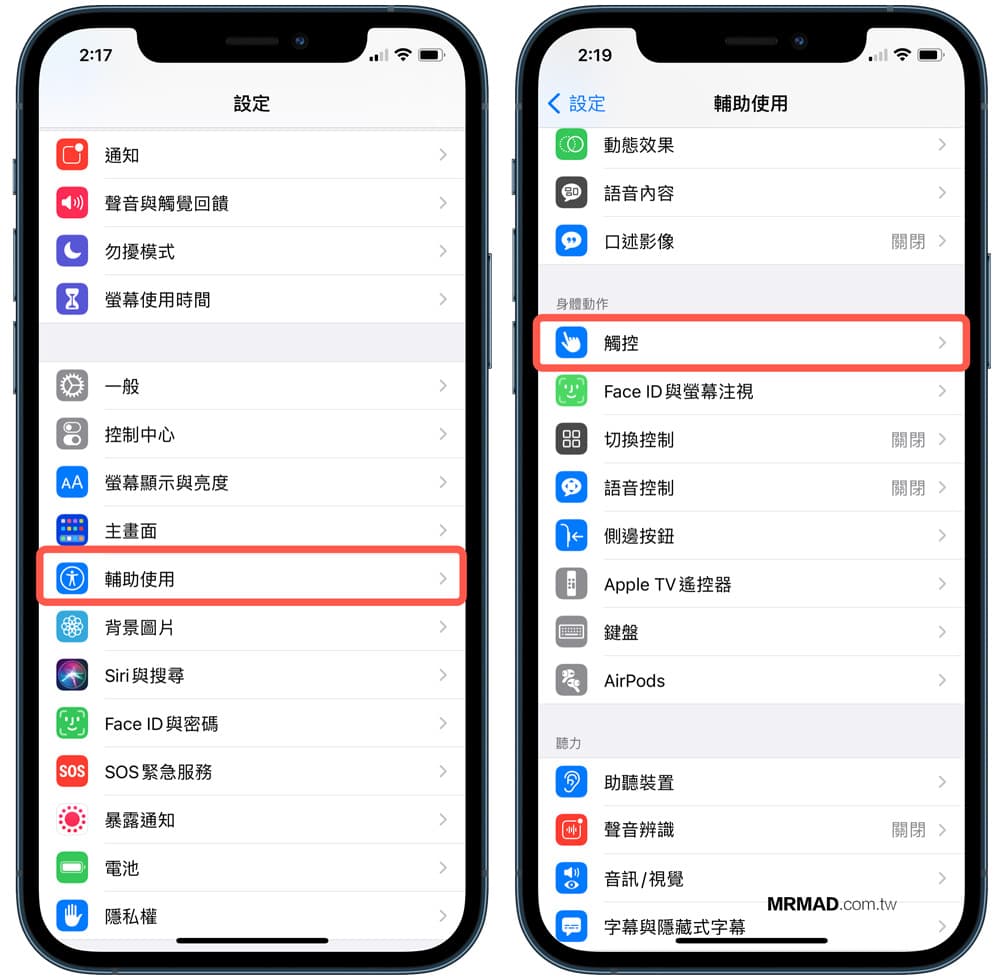
點選「輔助觸控」,將「輔助觸控」開啟會在螢幕上出現小白點,並且將「長時間按下」改為「靜音」。
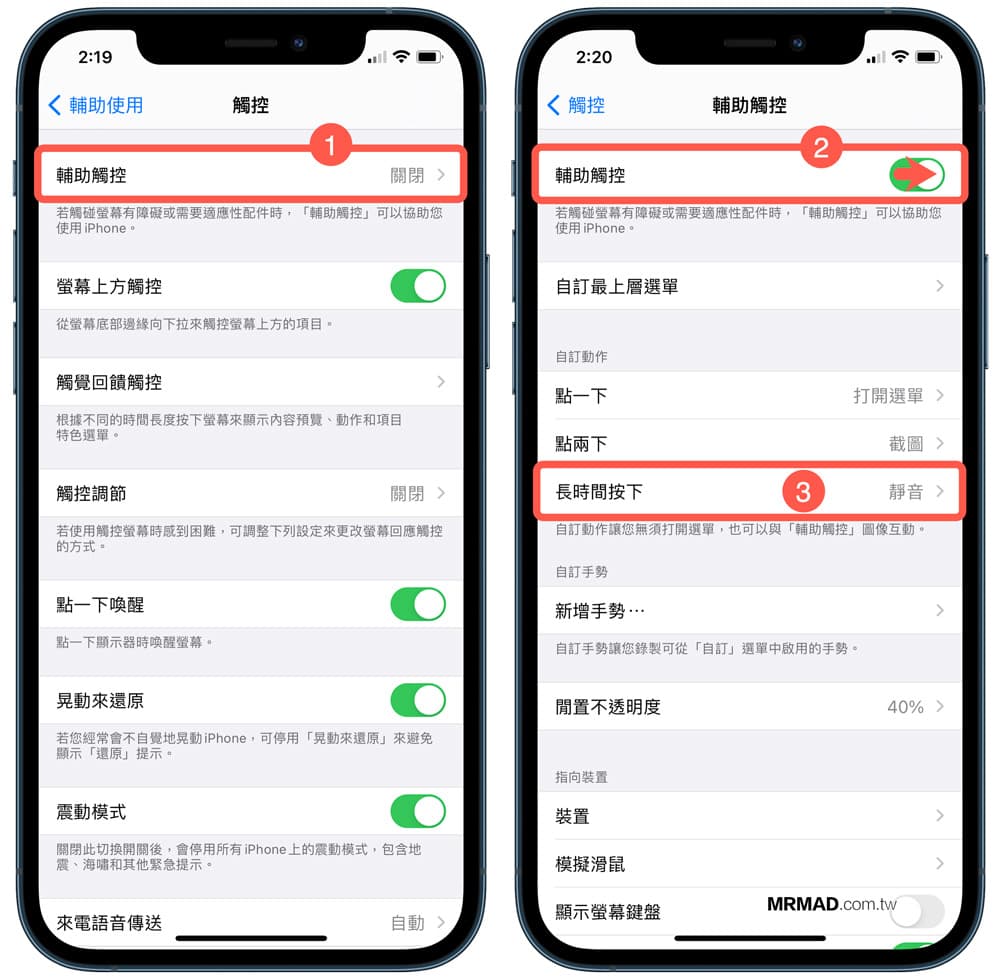
如果再透過 iPhone 內建相機 App 拍照時,就可以壓住「小白點」不放,就會進入「靜音模式」,這時候拍照就會沒有聲音,要是調過音量鍵後,就要再重覆一次動作按壓小白點關閉靜音再次按壓打開。
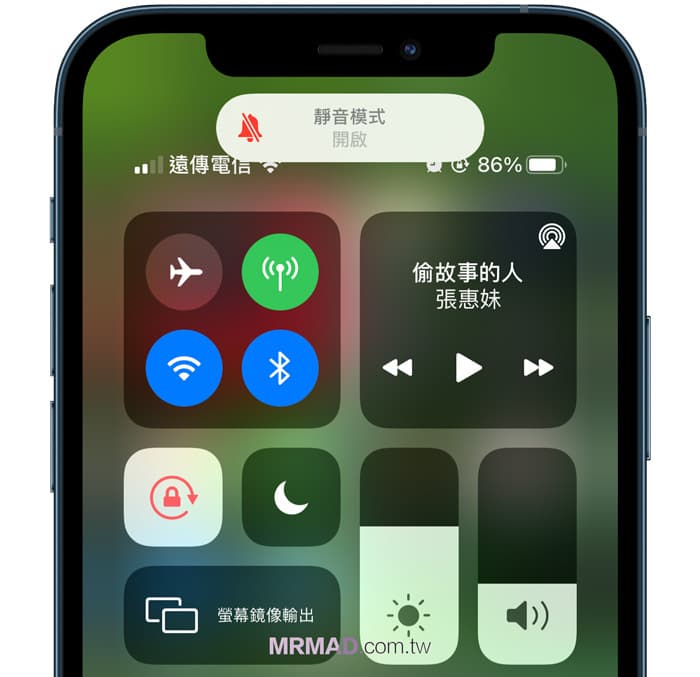
方法8. 點iPhone背面兩下關閉iPhone拍照聲音
透過 iPhone 輔助觸控功能,也能透過 iPhone 背面輕敲兩下能夠立即開啟靜音模式,就能關閉iPhone拍照聲音。
只要到「設定」內選擇「輔助使用」,並且點選「觸控」。
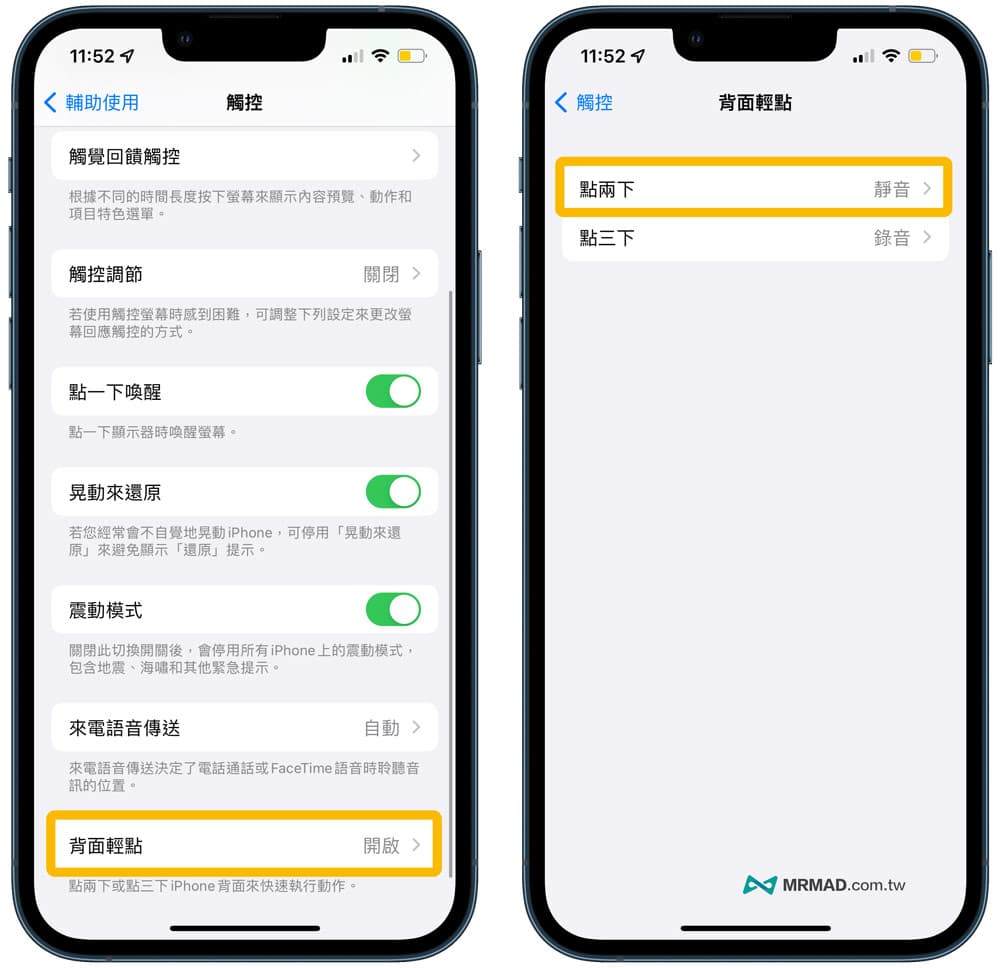
滑到最底點選「背面輕點」,可以將「點兩下」或「點三下」其中一個選項改為「靜音」,就可以透過輕敲iPhone背面就能將iPhone拍照靜音。
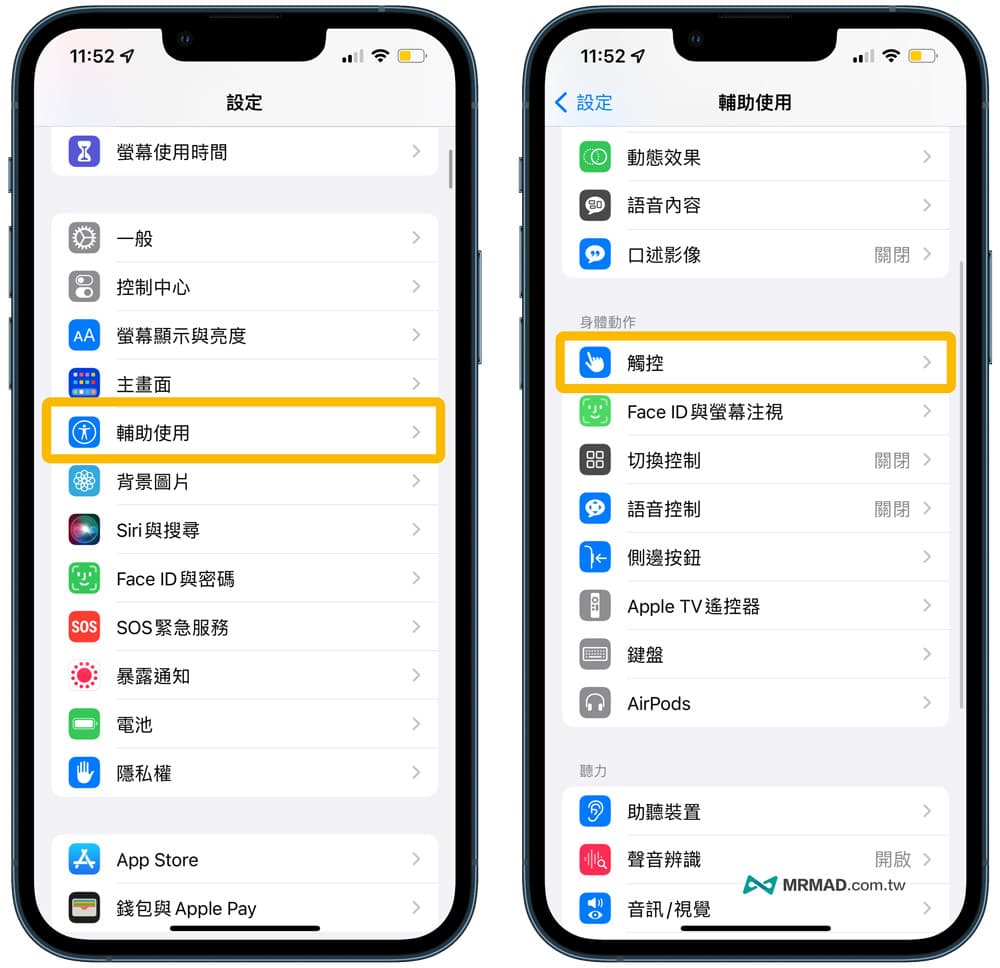
方法9. 修改 iOS 系統原始碼(越獄)
如果是有 iPhone 越獄用戶,就可以直接修改 iOS 原始檔案,強制將系統檔案刪除,就不會有拍照聲音,詳細方法如下:
功能總結
以上9個方法就是能夠解決 iPhone 拍照會發出聲音的終極方法,可以根據自己需求來關閉拍照聲,不管是有無越獄,都能避免iPhone拍照會發出響亮咖嚓聲音。
更多精選技巧:
- iPhone相機QR Code掃描沒反應?全面了解iOS 15 QR code技巧
- iPhone相機設定完全攻略:教你25個超實用必學設定和拍攝技巧
- iPhone拍照偏黃要怎麼辦?教你4招超實用方法解決
想了解更多Apple資訊、iPhone教學和3C資訊技巧,歡迎追蹤 瘋先生FB粉絲團、 訂閱瘋先生Google新聞、 Telegram、 Instagram以及 訂閱瘋先生YouTube。